
Одне з переваг роботи з принтером за допомогою Маку полягає в зручності бездротового з’єднання. Підключення принтера до вашого комп’ютера безпосередньо через вай-фай дає змогу зручно і швидко надсилати документи. Щоб налагодити дане з’єднання, потрібно виконати кілька простих кроків.
1. Перевірте сумісність принтера з Маком.
Перед початком процесу підключення переконайтеся, що ваш принтер підтримує бездротове з’єднання і має вбудований модуль Wi-Fi. Якщо ваш принтер підтримує AirPrint, процес налаштування буде ще простіше.
2. Підключіть принтер до вашої мережі Wi-Fi.
Запустіть принтер і перейдіть до налаштувань Wi-Fi на його дисплеї. Виберіть вашу бездротову мережу Wi-Fi та введіть пароль, якщо потрібно. Після успішного підключення принтера до мережі перейдіть до наступного кроку.
3. Підключіть принтер до Маку.
На вашому Маку відкрийте “System Preferences” (Системні налаштування) і перейдіть до розділу “Printers & Scanners” (Принтери та Сканери). Натисніть “+” зверху ліворуч, щоб додати новий принтер. Виберіть ваш принтер зі списку доступних пристроїв і додайте його до вашої системи. Після цього ви зможете надсилати друковані матеріали на принтер через вай-фай.
Все! Тепер ви можете насолоджуватися бездротовою роботою з вашим принтером на Маку. Пам’ятайте, що кожен принтер може мати свої особливості, тому переконайтеся, що дотримуєтесь інструкцій виробника для отримання найкращих результатів.
Вимоги до принтера і комп’ютера
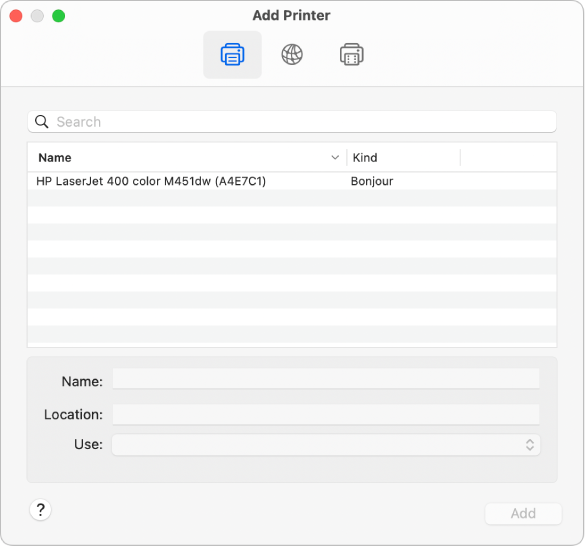
Для підключення принтера до Маку через вай-фай необхідні деякі вимоги, які потрібно виконати.
1. Комп’ютер повинен мати оперативну систему MacOS. Процес підключення не підтримується на Windows або інших операційних системах.
2. Принтер повинен бути обладнаний модулем Wi-Fi або підтримувати підключення через бездротову мережу. Переконайтеся, що у вашого принтера є ці функції.
3. Переконайтеся, що ваш комп’ютер і принтер знаходяться в межах діапазону вай-фай. Якщо вони знаходяться на великій відстані один від одного або перепиняються стінами, сигнал може бути слабким, інтерферувати або навіть втратити зв’язок.
4. Переконайтеся, що ви маєте доступ до мережі Wi-Fi з інтернетом. Без доступу до Wi-Fi підключення принтера до Маку через вай-фай буде неможливим.
5. Фахівці рекомендують мати оновлену версію програмного забезпечення на вашому комп’ютері. Деякі баги або проблеми з підключенням до принтера можуть бути вирішені оновленням софту.
6. Перевірте, чи правильно встановлені драйвери для принтера на вашому комп’ютері. Рекомендується оновлювати драйвери до останньої версії для максимальної сумісності та найкращої роботи пристрою.
Забезпечивши виконання цих вимог, ви зможете успішно підключити принтер до Маку через вай-фай та стежити за друкуванням документів безпосередньо з вашого комп’ютера.
Підключення принтера до вай-фай мережі

Щоб підключити принтер до вай-фай мережі на вашому комп’ютері Mac, потрібно виконати кілька кроків.
- Перш ніж почати, переконайтеся, що ваш принтер підтримує підключення до вай-фай мережі. Зазвичай принтери з підтримкою Wi-Fi мають логотип Wi-Fi або бездротові можливості на корпусі.
- Відкрийте меню “Системні налаштування” на вашому Mac, виберіть “Принтери та сканери”.
- Клацніть на плюсик (+) нижче списку принтерів. Mac почне автоматичне пошук доступних принтерів.
- Якщо ваш принтер виявлено, оберіть його зі списку та додайте налаштування.
- Якщо принтер не з’являється у списку, переконайтесь, що він підключений до вай-фай мережі та знаходиться поряд з вашим комп’ютером.
- Далі, дотримуйтеся інструкцій, щоб завершити процес налаштування. Вам можуть знадобитися інформація про мережу, таку як назва мережі (SSID) та пароль.
Після успішного налаштування, ваш принтер буде готовий до використання через вай-фай мережу на вашому Mac. Ви зможете надсилати документи на друк безпосередньо з вашого комп’ютера.
Перевірка налаштувань та тестовий друк
Після під’єднання принтера до Маку через Wi-Fi, необхідно перевірити налаштування та здійснити тестовий друк, щоб переконатися в правильності з’єднання. Для цього слід виконати наступні кроки:
- Відкрийте меню “System Preferences” (Загальні налаштування) на вашому Маку.
- У вікні “System Preferences”, виберіть “Printers & Scanners” (Друкарні та Сканери).
- Переконайтеся, що ваш принтер відобразився в списку доступних пристроїв. Якщо немає, натисніть на “+” і додайте його.
- Виберіть принтер зі списку та переконайтеся, що статус підключення відображається як “Connected” (Підключено).
- Натисніть на кнопку “Options & Supplies” (Додаткові можливості) та перевірте, чи встановлені потрібні драйвери та програмне забезпечення для принтера.
- Закрийте “System Preferences” та відкрийте будь-який документ або зображення, які ви бажаєте надрукувати.
- Виберіть опції друку, такі як кількість копій та розмір паперу.
- Натисніть кнопку “Print” (Друк) та переконайтеся, що принтер розпочав друк документа.
Якщо принтер успішно надрукував ваш документ, це означає, що ви правильно налаштували підключення та принтер готовий до використання. В іншому випадку, перевірте налаштування ще раз та повторіть кроки з перевіркою і тестовим друком.